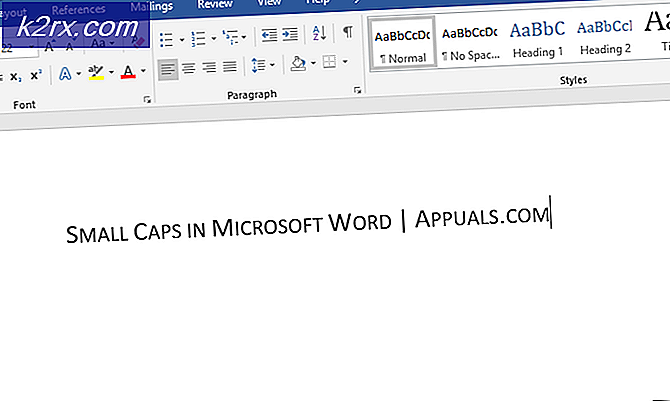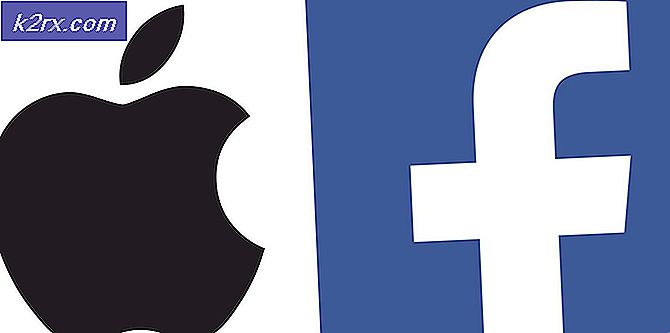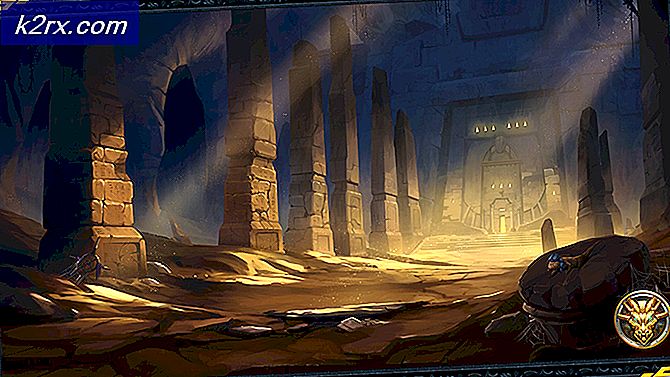Foutcode 2000-0415 oplossen op DELL-computers
Sommige Dell pc-gebruikers hebben te maken met de 2000-0415 fout bij het uitvoeren van het diagnostische hulpprogramma EPSA (Enhanced Pre-Boot System Assessment) voordat het systeem wordt opgestart. De meeste getroffen gebruikers melden dat deze fout optreedt nadat ze hun systeem hebben teruggekregen van reparaties of nadat ze zelf een hardwarewijziging hebben aangebracht.
Nadat we elk potentieel scenario hebben geanalyseerd dat deze foutcode zou kunnen veroorzaken, volgt hier een lijst met scenario's waarvan bekend is dat ze de 2000-0415 veroorzaken bij het uitvoeren van de EPSA-tool op een Dell-computer:
Nu u bekend bent met elk scenario dat de 2000-0415 zou kunnen veroorzaken, gaat u naar het volgende gedeelte hieronder voor instructies over het oplossen van dit specifieke probleem.
1. Sluit de A / C-voedingsadapter aan (indien van toepassing)
Verreweg de meest voorkomende instantie die deze fout veroorzaakt, is een scenario waarin de A/C-stroomadapter niet is aangesloten op de machine die de ePSA-scan uitvoert.
Houd er rekening mee dat de Enhanced Pre-Boot System Assessment-scan een volledige verificatie van elk betrokken hardwarecomponent zal uitvoeren. Dit omvat de beoordeling van spanningen en frequenties van cruciale componenten zoals de CPU, GPU en geheugen.
Opmerking: Dit is alleen van toepassing op Dell-apparaten met een ingebouwde of verwijderbare batterij (laptops, ultrabooks, Windows-tablets, enz.).
Een van de redenen waarom de spannings- of frequentiewaarden anders zijn dan de verwachte equivalenten, is als het Dell-apparaat momenteel stroom haalt uit de batterij in plaats van deze rechtstreeks uit een stopcontact te halen.
Als dit scenario van toepassing is, betekent dit waarschijnlijk dat de frequenties van uw hardwarecomponenten lager zijn dan verwacht, wat de ePSA-tool zou kunnen bepalen om de 2000-0415 vanwege zorgen over een hardwarestoring.
Gelukkig kunt u voorkomen dat de fout optreedt door het Del-apparaat op de voedingsadapter aan te sluiten en de ePSA-scan te herhalen.
Als het probleem niet is opgelost met het aansluiten van de Dell-voedingsadapter of als dit scenario niet van toepassing is, gaat u naar de volgende mogelijke oplossing hieronder.
2. Controleer op een niet-aangesloten kabel
Als u pas met dit probleem bent begonnen nadat u uw computer naar een pc-technicus hebt gebracht of nadat u enkele wijzigingen hebt aangebracht (qua componenten), moet u controleren of elke kabel correct is aangesloten.
Houd er rekening mee dat de fout 2000-0415 ook een symptoom kan zijn van een component waarop geen voedingskabel is aangesloten - De meest voorkomende boosdoeners zijn in dit geval SATA- of ATA-kabels die zijn losgekoppeld van de harde schijf / SSD.
Om ervoor te zorgen dat dit scenario niet van toepassing is, sluit u uw computer volledig af en koppelt u deze los van een voedingsbron voordat u de achterkant van de behuizing opent.
Opmerking: Als u een statische polsband tot uw beschikking heeft, rust deze dan uit voordat u verder gaat om het risico op beschadiging van uw interne onderdelen als gevolg van ophoping van statische elektriciteit te verkleinen.
Als je eenmaal binnen bent, bekijk je je componenten en kijk je of elke kabel correct is aangesloten.
Opmerking: Zorg ervoor dat u elke kabel er doorheen duwt om ervoor te zorgen dat deze niet losjes is aangesloten.
Als het u lukt om een losgekoppelde of los aangesloten kabel te vinden, verhelp dan het probleem en herhaal de ePSA-scan nadat u de zij-/achterbehuizing weer hebt geplaatst en de voedingskabel opnieuw hebt aangesloten.
Als dit scenario niet van toepassing was of als elke kabel die u hebt onderzocht correct is aangesloten, gaat u naar de volgende mogelijke oplossing hieronder.
3. Wis de CMOS-batterij
U kunt dit probleem ook tegenkomen als gevolg van achtergebleven informatie van een eerdere pc-configuratie die de ePSA-scan verwart. Dit komt vaak voor in situaties waarin de CPU of GPU is vervangen.
In dit geval kunt u uw pc de vorige configuratie laten 'vergeten' door de CMOS-batterij uit het stopcontact te halen.
De CMOS (complementaire metaaloxide-halfgeleider) batterij (ook bekend als RTC of NVRAM) is verantwoordelijk voor het opslaan van informatie, variërend van tijd en datum tot systeemhardware-instellingen.
Als u vermoedt dat dit probleem wordt bestendigd door de CMOS-batterij, zou u het probleem moeten kunnen oplossen door de CMOS-batterij te wissen door uw pc-behuizing te openen en deze er een paar seconden fysiek uit te halen.
Hier is een korte handleiding om dit te doen:
Opmerking: De onderstaande stappen moeten van toepassing zijn, ongeacht uw Windows-versie of uw pc-configuratie.
- Schakel uw computer volledig uit en zorg ervoor dat deze momenteel niet op een stopcontact is aangesloten.
- Verwijder de zijklep en rust uw hoofdhand uit met een statische polsband (als u die heeft).
Opmerking: Een statische polsband zal u aarden aan het frame van de computer en de elektrische energie gelijkmatig verdelen, zodat u geen schade aanricht aan de componenten van uw pc. - Bekijk uw moederbord en identificeer de CMOS-batterij. Het moet niet moeilijk te herkennen zijn.
- Zodra u het ziet, gebruikt u uw vingernagel of een niet-geleidende schroevendraaier om het uit de sleuf te verwijderen.
Opmerking: Als je een reserve CMOS-batterij hebt liggen, vervang dan de huidige om er zeker van te zijn dat je niet met een defecte batterij te maken hebt. Als je dat niet doet, maak het dan grondig schoon om ervoor te zorgen dat er geen vuil is dat de connectiviteit met het moederbord belemmert.
Nadat u de CMOS-batterij met succes hebt gewist, plaatst u alles weer in elkaar en start u een nieuwe ePSA-scan om te zien of het probleem nu is verholpen.